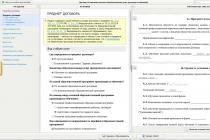Paprastai WiFi ryšys„ByFly“ nesukelia jokių ypatingų sunkumų. Tačiau kai kuriems vartotojams kyla sunkumų nustatydami modemą ar maršrutizatorių. Toliau aptarsime, kaip prijungti „ByFly WiFi“. Siūlomi svarstyti klausimai yra standartiniai, o populiari modifikacija „Promsvyaz-M200“ bus paryškinta kaip svarstomas maršrutizatoriaus modelis. „ByFly“ modemo nustatymas nėra pati sunkiausia operacija. Bet pirmiausia pirmiausia.
Kaip prisijungti ByFly WiFi: būtinos pagrindinės sąlygos
Visų pirma, sudarydami paslaugų teikimo sutartį, atkreipkite dėmesį į joje nurodytų konkrečių duomenų, tokių kaip prisijungimo vardas ir slaptažodis, kurie bus naudojami jungiantis prie tinklo, nurodymą.
Antrasis punktas yra susijęs su iš teikėjo gauta įranga. Pirmiausia jums tereikia prijungti maršrutizatorių prie kompiuterio ir įdiegti jo tvarkykles. Jei operacinė sistema nebuvo įdiegta automatiškai, turite naudoti specialų diską, kuriame yra visa reikalinga programinė įranga. Jis turi būti įtrauktas perkant pagrindinę įrangą.
Galiausiai turėtumėte įsitikinti, kad jūsų nešiojamasis ar stalinis kompiuteris turi „WiFi“ belaidžio ryšio modulį, turi įdiegtas atitinkamas tvarkykles ir veikia normalus režimas. Suprantate, kad be tokio modulio sistemoje ir jam neįdiegtų tvarkyklių, apie belaidį ryšį kalbėti nereikia. Atskirai atkreipkite dėmesį, kad kai kuriuose nešiojamųjų kompiuterių modeliuose ryšį galima įjungti specialiu jungikliu šoniniuose skydeliuose, sparčiuosius klavišus naudojant FN ar kitu būdu. Tai labai svarbu, nes toliau svarstyti interneto ryšio klausimą be to nėra prasmės.
Sujungimo schemos tikrinimas
Paprastai kalbant apie tai, kaip prijungti „ByFly WiFi“, modulių prijungimas taip pat neturėtų būti problema. Šiems tikslams naudojamas standartinis kabelis su RJ-45 jungtimis, dar vadinamas pataisos laidu.
„ByFly“? Tai paprasta. Tiekėjo kabelis yra prijungtas prie pagrindinio įrenginio, tačiau norėdami sukonfigūruoti patį įrenginį, iš pradžių turėsite naudoti tiesioginį ryšį su terminalu. Tai būtina tik pirmajame reikalingų parametrų verčių nustatymo etape, o vėliau to nereikės. Išsaugojus nustatymus, jie bus pritaikyti visam virtualiam tinklui.
„WiFi“ nustatymas „ByFly Promsvyaz“.
Taigi, grandinė įjungta ir veikia. Pirmasis žingsnis sprendžiant „WiFi“ nustatymo „ByFly“ problemą bus įvesti maršrutizatoriaus sąsają, kuri iš tikrųjų bus atsakinga už ryšio teikimą.
Norėdami tai padaryti, naudojame bet kurią sistemoje įdiegtą žiniatinklio naršyklę (net ir tą pačią „Internet Explorer“ ar „Edge“, esančią „Windows 10“). Iš programinė įrangaŠis tipas tikrai nuo nieko nepriklauso.
Prieiga prie sąsajos
Dabar ByFly WiFi modemo konfigūracija bus atliekama pagal toliau pateiktą diagramą. Adreso juostoje įveskite 192.168.1.1. Standartinėje konfigūracijoje kaip prisijungimo vardas ir slaptažodis naudojamas admin. Jei maršrutizatorius dėl kokių nors priežasčių pateikia klaidą, nustatymus galima iš naujo nustatyti paspaudus atitinkamą mygtuką įrenginio gale arba atjungus jį nuo elektros tinklas apie 10-15 sekundžių.
Kai kurie vartotojai pataria išlaikyti ilgesnį intervalą (apie 15 minučių), bet manau, kad tai nėra būtina.

Dabar klausimas, kaip „ByFly“ nustatyti „Wi-Fi“, ateina į pačią paprasčiausią dalį. Įėjome į maršrutizatoriaus sąsają. Mes naudojame skirtuką Interface Setup, kur iš pradžių reikia nustatyti ryšio tipą į PPPoE (IPT laukas).

Įjungta šioje stadijoje klausimas susiveda į štai ką: turėsite įvesti prisijungimo vardą ir slaptažodį, kurie buvo nurodyti sutartyje. Toliau, kas yra labai svarbu, lauke Bridge Inetrface reikia nustatyti aktyvavimą (pažymėkite laukelį Activated).

Panašūs veiksmai atliekami naudojant numatytąjį maršrutą, kai pakartotinis prisijungimas pagal poreikį nustatomas 30 minučių.

Išsaugokite pakeitimus ir eikite į skirtuką Belaidis ryšys. Dabar nustatant „WiFi ByFly“ („Promsvyaz“ modemas yra tik kaip pavyzdys) reikia įvesti šiuos parametrus:
- suaktyvinti prieigos tašką;
- nustatyti Broadcast SSID į Taip;
- lauke SSID tinklo pavadinimas įveskite bet kokį savavališką pavadinimą;
- autentifikavimo tipe pasirinkite PSK2-WPA;
- Laukelyje Pre-shared key įveskite sukurtą prisijungimo prieigos slaptažodį;
- Išsaugokite pakeitimus spustelėdami mygtuką Išsaugoti.
Sistemos nustatymai
Teoriškai po visų atliktų operacijų turėtų veikti ir ryšys, ir tinklas. Tačiau taip pat atsitinka, kad operacinė sistema nepriima automatiškai įdiegtų nustatymų. Šiuo atveju klausimas, kaip prijungti „ByFly WiFi“, bus susijęs su kai kurių tinklo adapterio parametrų pakeitimu.
Norėdami tai padaryti, turėsite prisijungti prie tinklo valdymo skyriaus ir bendra prieiga, kuris yra standartiniame „Control Panel“ (jį taip pat galima iškviesti naudojant ncpa.cpl komandą iš „Vykdyti“ konsolės).
Čia reikia pasirinkti norimą tinklo ryšį ir eiti į tinklo adapterio savybių keitimo skyrių. Tinklo ypatybėse pasirinkite IPv4 protokolo nustatymus (paprastai pagrindinė ryšio parinktis naudoja ketvirtą, o ne šeštą versiją).

Vartams nustatome 192.168.1.1, o savo vidinio adreso paskutinį skaitmenį pakeičiame į 2. DNS adresų gavimo, jei viskas veikia, galima palikti adresu automatinis kvitas nustatymus.
Ką daryti, jei DNS neveikia?
Bet ką daryti, kai ryšys neveikia net su automatiškai sukonfigūruotais nustatymais? Daugeliu atvejų „ByFly WiFi“ prijungimo problemą galima išspręsti rankiniu būdu nustatant DNS serverio adresus.

Tai reiškia, kad reikia nurodyti parametrus iš keturių ir aštuonių konfigūracijos, remiantis nemokamomis „Google“ paslaugomis. Nepatinka ši parinktis? Naudokite „Yandex“ nustatymus arba tiesiog atlikite visišką atstatymą išvalydami DNS talpyklą komandinėje eilutėje ipconfig /flushdns.
Įvykdžius komandą, patartina iš naujo paleisti sistemą ir įsitikinti, kad ji veikia.
Tarpinio serverio pirmenybės problemos
Be to, verta atkreipti dėmesį į tai, kad kai kuriose sistemose tarpinių serverių naudojimas vietiniams adresams yra įjungtas pagal numatytuosius nustatymus. Šis nustatymas turi įtakos tinklui ir prieigai prie jame esančių kompiuterių.
IP protokolo nustatymuose turite pereiti prie papildomų parinkčių ir išjungti tarpinio serverio naudojimą, jei to nenumato paties teikėjo ryšio nustatymai. Žinoma, abejotina, ar iš pradžių naudojamas tarpinis serveris, tačiau patikrinti nustatymus nepakenks. Be to, netgi galite eksperimentuoti su adresais. IP galite įvesti rankiniu būdu, bet tik taip, kad jis skirtųsi nuo šliuzo adreso mažiausiai keturiomis–penkiomis dešimtimis. Tai yra, jei paskutinis maršrutizatoriaus skaitmuo yra 0 arba 1, kompiuterio adreso pabaigoje turi būti 40 arba 50 reikšmė.
Galiausiai, kita priežastis, kodėl ryšys neveikia, gali būti VPN naudojimas. Bent jau prieigos prie atblokuotų išteklių etape patartina šią funkciją išjungti. Ir interneto greitis bus didesnis, o atsakymo iš svetainės laukimo laikas sutrumpės, kitaip tiesiog atsiras 504 klaida, tokia kaip „Gateway Timeout“, kuri rodo, kad pagrindinis šliuzas nepasiekiamas, arba, paprasčiau, pats maršrutizatorius, kuris yra maršrutizatorius arba modemas.
Trumpa santrauka
Kaip jau galima suprasti iš visos aukščiau pateiktos medžiagos, pats WiFi ByFly ryšys nėra itin sudėtingas. Iš esmės visi veiksmai labai primena prisijungimą prie „Rostelecom“ tiekėjo (bent jau pagrindiniai maršrutizatoriaus parametrai ir naudojami jo nustatymai atrodo taip pat). Vienintelis skirtumas yra tas, kad pirmasis operatorius labai dažnai naudoja Bridge schemą, o antrasis yra pagrįstas tinklu, veikiančiu PPPoE režimu. Priešingu atveju, supratę šias paprastas ryšio nustatymo taisykles, galite jas taikyti bet kokiems įrenginiams ir operatoriams (tiekėjams), jei dėl kokių nors priežasčių automatinis parametrų nustatymas neįmanomas.
Jei prisijungimo vardo ir slaptažodžio nurodymo forma neatsidaro, turėtumėte patikrinti, kaip teisingai modemas prijungtas prie kompiuterio. Tada turėsite bandyti dar kartą gautiIP adresas iš modemo.
Norėdami tai padaryti, atidarykite nustatymus laidinio tinklo ryšį, tada eikite į interneto protokolas ketvirta versija. Patikrinkite, ar pažymėtas žymimasis laukelis automatinis gauti IP adresą.
Turite ieškoti tinklo jungčių „ Tinklo ir dalinimosi centras» – keičia adapterio parametrus.
Tarkime, viską padarėte, bet parametrai vis tiek nepasiekiami, tuomet reikia grąžinti juos į gamyklinius nustatymus. Turite apversti modemą ir rasti ten skylę su užrašu " atstatyti“ Jame yra paslėptas mygtukas, kurį reikia paspausti plona adata. Laikykite nuspaustą 5–10 sekundžių ir atleiskite. Tada visi modemo nustatymai bus atkurti į gamyklinius nustatymus.
Tai veiks, jei modemas buvo tinkamai sukonfigūruotas, bet jūs pasikeitė nustatymuose ir dabar internetas neveikia.
 Perkrovimo mygtukas
Perkrovimo mygtukas
Interneto nustatymas
Po visų manipuliacijų man vis tiek pavyko patekti į žiniatinklio sąsają. Ekrano viršuje yra Meniu modemas, o apačioje padalintas į blokus nustatymus. Kad sąranka būtų teisinga, ji atliekama dviem etapais:
- Modemas sukonfigūruotas kaip maršrutizatorius.
- Pritaikoma prieigos taškas ty pats WiFi.
Pradėkime nuo pirmojo punkto.

WiFi sąranka
Belieka tik sukonfigūruoti prieigos taškas. Norėdami tai padaryti meniu SąsajaSąranka Pasirinkite skyrių Bevielis. Kad „WiFi“ veiktų, jums reikia šios parinkties aktyvuoti, šiuo tikslu nustatytas PerSSID jungiklis Aktyvuota.
Kitas yra įdiegtas vardas tinklai ir Slaptažodis pasiekite jį laukuose SSID ir Pre-Shared Key. Slaptažodyje turi būti bent 8 lotyniškos abėcėlės simboliai. Sudėtinga, jei maršruto parinktuvo veiksmas pasiekia kaimynus. Priešingu atveju nukentėsite nuo mažo greičio. Kad niekas neprisijungtų prie prieigos taško, vadovaukitės Autentifikavimas diegti WPA-PSK, ir TKIP stulpelyje Šifravimas. Viskas, ką jums reikia padaryti, tai spustelėti Išsaugoti ir WiFi yra sukonfigūruotas. Dabar maršruto parinktuvo diapazone yra interneto ryšys.
 „Wi-Fi“ nustatymai
„Wi-Fi“ nustatymai
Jei sąrankos metu kažkas negerai, verta tai padaryti gamykliniai nustatymai parametrus ir pakartokite viską iš naujo. Bet koks nustatymus turi būti nustatyta tiksliai taip, kaip nurodyta instrukcijose. Bet koks nukrypimas gali sukelti įrenginio gedimą.
Greitas atstatymas
Norėdami nespausti mygtuko, galite tai padaryti paprasčiau. Tinklo nustatymai taip pat iš naujo nustatomi taip:

Dabar vėl galite atlikti reguliavimą. Tai atkurs įprastą įrenginio ir interneto veikimą. Taip pat verta daryti atstatyti, jei parametrai buvo nustatyti neteisingai. Arba dar kartą peržiūrėkite kiekvieną tašką ir dar kartą viską patikrinkite.
Dabar interneto nustatymai yra visiškai baigti ir galite laisvai prisijungti iš bet kurio įrenginio, palaikančio WiFi.

Norint tinkamai sukonfigūruoti M200A modemą, mums reikia darbinio ar nešiojamojo kompiuterio, suspausto RJ-45 tinklo laido (pridedamas prie modemo) ir, žinoma, turite suaktyvinti paslaugą „Internet from ByFly“.
„Wi-Fi“ nustatymo „ByFly“ instrukcijos:
1. Prijunkite kompiuterį ir modemą prie tinklo.
2. Tam tikrą laiką išjunkite jį savo kompiuteryje.
3. Paleiskite (,Internet Explorer,).
4. Vieną tinklo kabelio galą prijunkite prie antrojo modemo prievado, kitą – prie kompiuterio.
Paleidę naršyklę įveskite į adreso juostą 192.168.1.1 ir paspauskite Enter. Kai puslapis bus įkeltas, pamatysite šiuos dalykus:

Vartotojo lauke įveskite admin, lauke „Slaptažodis“ įveskite admin ir spustelėkite Gerai.
Jei teisingai įvedėte vartotojo vardą ir slaptažodį, būsite nukreipti į šį puslapį:

Dabar jums reikia eiti į " Sąsajos sąranka“, šiame skirtuke eikite į „Internetas“. Turėtumėte pamatyti puslapį, panašų į toliau pateiktame paveikslėlyje.

Laukelyje „Vartotojo vardas“ įveskite savo sutartyje nurodytą vartotojo vardą, laukelyje „slaptažodis“ – toje pačioje sutartyje nurodytą slaptažodį. Patikrinkite, ar parametras „DefaultRoute“ nustatytas į „Taip“. Jei viską padarėte, paspauskite mygtuką „IŠSAUGOTI“.
Dabar eikite į skirtuką „LAN“. Šiame skyriuje galite pakeisti DNS serverį. Šiame puslapyje turite ką nors pakeisti tik tuo atveju, jei norite, kad būtų naudojami ne Beltelecom DNS serveriai, o kiti. Šis nustatymas skirtas tik patyrusiems vartotojams ir nėra privalomas, todėl galite praleisti šį elementą ir pereiti prie kito.
Atidarykite skirtuką „Belaidis ryšys“. Šiame puslapyje viskas turi būti padaryta taip, kaip parodyta paveikslėlyje žemiau. Dėmesio, būtina keisti tik tas vertes, kurios nurodytos rodyklėmis!
Lauke „Pre-SharedKey“ sukurkite ir atsiminkite slaptažodį, kurį norite nustatyti „Wi-Fi“. Lauke „SSID“ parašykite rodomą savo WI-Fi pavadinimą (užpildant šį lauką nepatartina naudoti rusiškų raidžių).
Ne paslaptis, kad „Beltelecom“ yra monopolis ir nėra prasmės meluoti, geriausias interneto tiekėjas Baltarusijoje. prekės ženklas ByFly. Per pastaruosius trejus metus „ByFly“ pradėjo tiekti ADSL modemus su įmontuotu „Wi-Fi“ ryšiu kaip ryšio įrangą. Dabar belaidis ryšys nėra įprastas jūsų operacinės sistemos skirtukas, o darbo įrankis, su kuriuo galite naudoti „Wi-Fi“ savo bute ir namuose.
Kadangi oficialioje svetainėje klausimas " Kaip galiu pats nustatyti „Wi-Fi“ ryšį?"vertas atsakymo" Konfigūruoti modemą Wi-Fi ryšiui galite tik patys arba pasitelkę trečiąsias šalis, naudodami FTP išteklius, esančius svetainėje www.byfly.by. „Beltelecom“ darbuotojai nenustato „Wi-Fi“ ryšio.“, tada nusprendėme apie šias paprastas manipuliacijas pakalbėti puslapyje „Patarimai nešiojamiesiems kompiuteriams“.
Taigi, pradėkime. Paleidžiame bet kurią interneto naršyklę OPERA, IE, Mozilla Firefox arba Safari, skirtą Apple vartotojams, kuriuos turite savo operacinėje sistemoje. Adreso juostoje įrašome: 192.168.1.1 Prieš mus pasirodo užklausos langas, kuriame prašoma įvesti slaptažodį - įveskite " admin"Ir" admin" - slaptažodis ir vardas yra vienodi. Mes automatiškai nukreipiami į nustatymų puslapį (odelė yra po tekstu).

Eikite į skirtuką Sąsajos sąranka. Jame yra interneto antrinis skirtukas. Turite pakeisti šiuos laukus: vartotojo vardą (Beltelecom sutartyje - vartotojas), slaptažodį (sutartyje tai slaptažodis) ir tilto sąsają. Patikriname, ar žymimasis laukelis Numatytasis maršrutas yra aktyvus ir nustatytas į TAIP. Spustelėkite „IŠSAUGOTI“. Kaip parodyta žemiau esančioje ekrano kopijoje.

Tada eikite į skirtuką Bevielis. Mes suaktyviname „Wi-Fi“ modulį maršrutizatoriuje. Būtinai pakeiskite elementą „Iš anksto bendrinamas raktas“. Tai yra jūsų slaptažodis, skirtas prisijungti prie „Wi-Fi“ tinklo. Spustelėkite „IŠSAUGOTI“. Mes darome viską, kaip parodyta žemiau esančioje ekrano kopijoje.

Beveik baigta, liko tik keli pelės judesiai...
Iš naujo paleiskite nešiojamąjį kompiuterį ir modemą. Įvedame belaidžius ryšius, surandame savo ryšį (dažniausiai vadinamą ZTE) ir du kartus įvedame slaptažodį, kurį įvedėme skirtuke Wireless, kai nustatome ByFly modemą.
PS. Tikimės, kad jums pavyko prisijungti prie interneto per „Wi-Fi“. Palikite klausimus patarimo komentaruose, taip pat galite paprašyti patarimo mūsų forume.
Visus klausimus ar problemas, iškilusias jungiantis prie forumo, užduokite skiltyje „ “.
Beveik kiekvienuose namuose dabar yra keli įrenginiai, kuriems reikalingas interneto ryšys (kompiuteris, planšetė, išmanusis telefonas, nešiojamas kompiuteris). Tam labai patogu naudoti belaidžius ryšius (wifi), pavyzdžiui, iš ByFly. Taigi, pažiūrėkime, kaip nustatyti „ByFly“ naudojant „Wi-Fi“.
Pirmas etapas: prijunkite modemą ir sukonfigūruokite
Pirma, prie įrenginio, kuris platins internetą, reikia prijungti modemą. Tada sukonfigūruokite tinklo plokštę pačiame kompiuteryje. Norėdami tai padaryti, eikite į Tinklo ir valdymo centrą, tada eikite į skirtuką Keisti adapterio nustatymus. Mums reikia belaidžio tinklo ryšio ir jo savybių.
Panaikiname laukelio šalia 6 protokolo žymėjimą ir pažymime laukelį priešais 4 numerį. Atsidarys toks langas.

Registruojame Jūsų IP adresą ir DNS serverį (kiekviename regione ir mieste jie skirtingi), bei kitus parametrus.
Antrasis etapas: modeme nustatykite wifi
Dabar reikia sukonfigūruoti patį modemą. Norėdami tai padaryti, atidarykite naršyklę ir adreso juostoje įveskite modemo adresą. Po to pasirodys langas.

Į du laukelius įveskite žodį admin. Spustelėkite Gerai ir atsidarys toks langas.

Dabar nustatykime ryšį. Raskite skirtuką Sąsajos sąranka, spustelėkite mygtuką Internetas.

Dabar suraskite Encapsulation ir spustelėkite mygtuką PPPoA / PPPoE. Bus atidarytas kitas puslapis.
Čia reikia vartotojo vardo lauko, kuriame įveskite sutarties numerį@beltel.by. Taip pat įveskite slaptažodį.

Dabar skiltyje IP adresas pažiūrėkite į mygtuką Numatytasis maršrutas. Jis turėtų būti pozicijoje Taip. Dabar pažiūrėkite į eilutę Dinaminis maršrutas, pasirinkite RIP2-M. Paspausk mygtuką SUTAUPYTI.
Dabar tame pačiame skirtuke spustelėkite Belaidis ryšys. Pažiūrėkite į PerSSID jungiklio parametrą. Jis turi būti suaktyvintas. Tada SSID eilutėje parašykite savo tinklo pavadinimą.

Taip pat atkreipkite dėmesį į eilutes Šifravimas ir Autentifikavimo tipas. Jie rodo ryšio saugumą. Taip pat įveskite slaptažodį eilutėje Iš anksto bendrinamas raktas. Viską taupome.
Trečias etapas: wifi nustatymas kompiuteryje ar nešiojamajame kompiuteryje
„Pradėti“ raskite „Valdymo skydas“ ir „Tinklas ir internetas“. Eikite į „Tinklo centras“, atidarykite „Keisti adapterio nustatymus“. Eikite į „Belaidis ryšys“ ir spustelėkite mygtuką „Prisijungti“ savo tinklo pavadinime. Įveskite slaptažodį ir spustelėkite Gerai. Viskas paruošta.
Įsigijus kompiuterį vartotojui neišvengiamai kyla noras turėti prieigą prie pasaulinio interneto. Kai kuriais atvejais patartina pasitelkti Wifi technologijų palaikymą. Jei gyvenate Baltarusijoje, jūsų pasirinkimas bus „Beltelecom“ operatorius.
Tikėtina, kad „sutvarkius visus dokumentus“ ir įsigijus reikiamą įrangą, kils klausimas: „Kaip prijungti „Wifi Byfly“. Naudodamiesi šiame straipsnyje pateikta medžiaga, galite savarankiškai organizuoti belaidį tinklą ir atlikti visus reikiamus nustatymus. Techninis įvadas
Visų pirma, jūs turite tiksliai žinoti, ar jūsų kompiuteryje yra įdiegtas belaidis adapteris. Kad nesusipainiotų Šis tipasįranga su maršrutizatoriumi, per kurį kompiuteris gauna Wifi signalą. Maršrutizatorius – kaip ir prieigos taškas – yra atskiras įrenginys.

Šiuolaikiniai nešiojamieji kompiuteriai (vėlgi, viskas priklauso nuo konkretaus nešiojamojo įrenginio modifikacijos), absoliuti dauguma jų yra aprūpinti reikiamu „Wirilles Wifi“ įrenginiu net gamybos etape. Įsitikinkite, kad jūsų kompiuterio aparatinės įrangos konfigūracija atitinka numatomo projekto – belaidžio interneto ryšio – reikalavimus.
Kaip nustatyti maršrutizatorių?
Paprastai, sudarydamas sutartį su ryšių paslaugų teikėju, o mūsų atveju tai yra „Beltelecom“, teikėjas išduoda abonentinę įrangą naudoti. Kitais atvejais Wifi maršrutizatorių galima įsigyti adresu specializuotos parduotuvės. Naudodamiesi labiausiai paplitusio „Promsvyaz-M200“ maršrutizatoriaus modelio pavyzdžiu, apžvelgsime būtinų „Wifi“ prieigos nustatymų nustatymo procesą.
- Prijunkite maršrutizatorių prie kompiuterio tinklo kabeliu.
- Atidarykite bet kurią naršyklę ir adreso juostoje parašykite - 192.168.1.1
- Autorizacijos lange įveskite: slaptažodis - admin, prisijungimas - admin.
- Adapterio sąsajoje suaktyvinkite skirtuką „Sąsajos sąranka“.

- Dabar pakeiskite IPT parametrus į "PPPoA/PPPoE" - "Inkapsuliacijos" blokas.

- Perėję į nurodyto maršrutizatoriaus režimo nustatymų langą, lauke „Vartotojo vardas“ turite įvesti prisijungimo duomenis iš sutarties. Žemiau esančiame žymės langelyje „Slaptažodis“ įveskite slaptažodį, kuris taip pat nurodytas sutartyje.

- Eilutėje „Bridge Interface“ pažymėkite žymimąjį laukelį „Suaktyvinta“.

- Atlikite tą patį toliau esančioje skiltyje „Numatytasis maršrutas“.

- Išsaugokite įvestas reikšmes spustelėdami mygtuką „Išsaugoti“.
Tinklo nustatymai skirtuke Belaidis ryšys
- Įveskite nurodytą nustatymų sritį.
- Suaktyvinkite pirmąjį parametrą „Prieigos taškas“, tai yra, žymimąjį laukelį „Activated“.

- Šalia elemento „Broadcast SSID“ pasirinkite „Taip“.
- Lauke „SSID“ įveskite bet kokį tinklo pavadinimą (atminkite tai!).
- Autentifikavimo tipas – WPA2-PSK.

- Nustatykite tinklo raktą - „Iš anksto bendrinamas raktas“. Būtinai užsirašykite.
- Patvirtinkite nustatymų keitimą - „Išsaugoti“.
Jei viską padarėte teisingai, sveikiname – jūsų maršrutizatorius paruoštas naudoti!
Kaip nustatyti belaidį ryšį kompiuteryje?
Tarkime, kad jūsų kompiuteryje yra reikalinga aparatinė įranga, o OS naudoja naujausią belaidžio ryšio tvarkyklės versiją. Verta paminėti, kad toliau pateikiamuose tinklo adapterio nustatymo pavyzdžiuose naudojamos MS Windows 7, 8 ir 10 versijos.
- Eikite į meniu Pradėti ir eikite į skyrių Valdymo skydas.
- Spustelėkite piktogramą „Tinklo ir bendrinimo centras“.

- Dabar sekite nuorodą „Keisti adapterio nustatymus“.
- Uždėkite žymeklį ant lange rodomo sparčiojo klavišo „Belaidis ryšys“ ir dešiniuoju pelės klavišu atidarykite kontekstinį meniu. Pasirinkite - "Ypatybės".

- Iššokančiajame paslaugos lange raskite ir atidarykite sistemos komponentą „Internet Protocol Version 4 (TCP / IPv4)“.
![]()
- Pažymėkite langelį šalia „Naudoti šiuos IP adresus“.
- Lauke „IP adresas“ įveskite šias reikšmes - 192.168.1.2 (jei „Wifi“ tinkle bus naudojami keli kompiuteriai, paskutinis skaitmuo turi skirtis nuo kitų).
- Potinklio kaukė: 255.255.0
- Numatytasis šliuzas: 192.168.1.1
- Pažymėkite langelį „Naudoti šiuos DNS serverius“ ir įveskite reikšmes, atitinkančias jūsų gyvenamąją vietą. Informaciją galima gauti oficialioje teikėjo svetainėje, ty.
- Baigę spustelėkite Gerai ir Uždaryti.
Pirmasis prisijungimas prie Wifi tinklo
Dešiniuoju pelės mygtuku spustelėkite nuorodą „Belaidžio tinklo ryšys“ ir pasirinkite „Prisijungti“. Iššokančiajame lange „Dabartiniai ryšiai“ pasirinkite savo tinklą.
Beje, nepamirškite naudoti parinkties „Prisijungti automatiškai“ - kartais tai yra labai naudinga parinktis.
Pagaliau
Na, o klausimas: „Kaip prijungti Wifi Byfly“ gali būti laikomas uždaru. Dabar niekas netrukdo pasinaudoti milžiniškų žinių šaltiniu ir laisvai skverbtis į beribį skaitmeninių galimybių pasaulį. Juk dabar jūs turite internetą!
Papildomų problemų sprendimas Jei prisijungimo vardo ir slaptažodžio nurodymo forma neatsidaro, turėtumėte patikrinti, kaip teisingai modemas prijungtas prie kompiuterio. Tada vėl reikia bandyti gauti IP...
Išsami interneto sąranka
Šiame straipsnyje bus aptariamas „byfly“ interneto nustatymas naudojant laidinę prieigą. Jo gali prireikti šiose situacijose:
- Tiesiog prisijungta prie interneto tiesioginiu būdu (informatyvus straipsnis apie tai, kas yra internetas)
- Iš naujo įdiegė Windows operacinę sistemą
- Nutrūko (ištrintas) ryšys
- Ir kitos situacijos
Pirmiausia įsitikinkime, kad techninė dalis yra baigta.
Taigi, manysime, kad turite reikiamus laidus, byfly paslauga pilnai užregistruota ir aktyvuota (tai galite pasitikrinti paskambinę į Beltelecom tel. namų telefono nemokamu numeriu 123).
Balanse taip pat yra pinigų, nes jei bus minusas, tai nieko neišeis. Norėdami tuo įsitikinti, turėtumėte paskambinti į Beltelecom pagalbos tarnybą numeriu 123 (nemokamai iš namų telefono, mokama iš mobiliojo telefono).
Pirmiausia patikrinkime, ar prijungti pagrindiniai laidai, tai neužtrunka, bet kartais sutaupo daug laiko:
- Telefono kabelis turi eiti į modemą
- Jis taip pat turi būti įjungtas į maitinimo lizdą.
- Tinklo kabelis turi eiti iš modemo į sistemos bloką, šalia įvesties turi užsidegti arba mirksėti lemputė
- Tai iš esmės viskas, ko reikia

Tada rekomenduojame patikrinti ryšį tarp kompiuterio ir modemo – tai paprasta ir greita
Norėdami tai padaryti, einame į „Internet Explorer“ naršyklę (ji yra standartinė, visada yra „Windows“ OS), o teisingas atvaizdavimas kitose naršyklėse net negarantuojamas, kad kai kurie nustatymai jose dažnai nepasiekiami. Taigi, mes naudojame tik „Explorer“.

Norėdami patikrinti ryšį su modemu, turėtume eiti į jį, tai daroma taip - Explorera adreso juostoje rašome šiuos skaičius: 192.168.1.1 arba 192.168.0.1 (kartais jie gali skirtis, be to, jie dažnai rašomi pats modemas apačioje).
Bandau jį su Promsvyaz ZXV10 H208L modemu. Įvedus adresą, pasirodo prisijungimo puslapis.

Apskritai mums to užtenka, nes jei atsiranda šis puslapis (o ne, pavyzdžiui, įrašas – puslapis nerastas), tada yra ryšys su modemu ir belieka sukurti byfly ryšį. Bet jei vis tiek reikia pereiti į nustatymus, čia reikia įvesti standartines reikšmes, paprastai admin ir admin (žinoma, jei jos nebuvo pakeistos).
Nors net jei jie pasikeitė, norėdami grąžinti standartinį administratorių ir administratorių, turite iš naujo nustatyti gamyklinius nustatymus, tai yra, iš naujo nustatyti juos į pradinius. Paprastai tai daroma adata ar kažkuo panašiu plonu paspaudus atstatymo angą. Dėl to po šio patikrinimo galime nustatyti internetą.
Ryšio sukūrimas
Mes tai darome taip - eikite į šį kelią (Windows 7 straipsnyje apie tai, kaip pagreitinti kompiuterį, aprašoma, kaip pagreitinti kompiuterį):
- Kontrolės skydelis
- Tinklas ir internetas
- Tinklo bendrinimo centras
- Naujo ryšio nustatymas
- Atsidariusiame lange spustelėkite „Kitas“
- Sukurkite naują ryšį
Dabar viršutinėje eilutėje užrašome „byfly“ sutarties numerį, tai yra skaičiai ir prie jų taip pat pridedame @beltel.by, galų gale turėtumėte ten parašyti kažką panašaus - [apsaugotas el. paštas]
Antroje eilutėje yra slaptažodis, paprastai tai yra jūsų namų telefono numeris, bet jei jį pakeitėte, tada užsirašykite tą, į kurį pakeitėte.

Jei viską padarėte teisingai, užduočių juostoje šalia laikrodžio dešinėje atsiras didelės spartos „byfly“ interneto ryšys. Dabar jums tereikia spustelėti jį ir pasirinkti „prisijungti“. Tada pasirodys langas, kuriame turėsite spustelėti prisijungti ir internetas turėtų įsijungti.

Dabar viskas, ką jums reikia padaryti, tai paleisti naršyklę, kad apsilankytumėte svetainėse ir jų puslapiuose. Rekomenduojame perskaityti straipsnį apie tai, kaip pašalinti iššokančiuosius skelbimus iš „Opera“. Be to, žinoma, labai svarbu turėti apsaugą nuo virusų prisijungiant prie pasaulinio tinklo, daugiau apie tai galite perskaityti straipsnyje
Norėdami patys nustatyti interneto ryšį, turite atlikti šiuos veiksmus:
1. Prijunkite modemą prie kompiuterio ir telefono linijos.
2. Sukonfigūruokite tinklo plokštę.
3. Operacinėje sistemoje sukurkite interneto ryšį.
1 veiksmas. Modemo prijungimas prie kompiuterio ir telefono linijos:
Ryžiai. Sujungimo schema
1. Prieš pradėdami įsitikinkite, kad kompiuteris išjungtas.
2. Prijunkite modemą prie telefono linijos (1 pav.): prijunkite modemo „DSL“ (arba „LINE“) jungtį su skirstytuvo „MODEM“ (arba „ADSL“), prijunkite telefono aparatą. prie „PHONE“ (arba „TEL“) jungties“) skirstytuvo. Prijunkite skirstytuvo „LINE“ jungtį prie telefono lizdo. Tam naudokite pridedamus telefono laidus.
3. Prijunkite modemą prie kompiuterio tinklo adapterio: prijunkite modemo jungtį "ETHERNET" (arba "LAN1-LAN3") prie tinklo plokštės jungties, esančios kompiuterio gale, naudodami komplekte esantį Ethernet kabelį.
4. Prijunkite modemą prie 220 V tinklo per pridedamą adapterį ir įjunkite maitinimą paspausdami "ON/OFF" mygtuką galiniame skydelyje. Palaukite, kol „Maitinimo“ lemputė nustos mirksėti ir liks šviesti.
Dėmesio! Kad sumažintumėte elektros smūgio riziką, nenaudokite pažeisto maitinimo adapterio.
5. Įjunkite kompiuterį ir palaukite, kol bus įkelta operacinė sistema.
6. Patikrinkite ryšį su teikėju (RUE Beltelecom duomenų perdavimo tinklas). Jei ADSL ryšys su teikėju buvo sėkmingai užmegztas, indikatorius „DSL“ nuolat šviečia žaliai arba oranžinei spalvai, priklausomai nuo modemo modelio, jei ryšys su teikėju dar neužmegztas, indikatorius „DSL“ mirksi. Priklausomai nuo modemo modelio ir nustatymų, gali užsidegti kiti indikatoriai, tačiau jei prijungtas teisingai, bet kuriame modeme turi būti įjungti „Power“, „ETHERNET“ (arba „LAN1-LAN3“) ir „DSL“ indikatoriai.
Svarbu! Prieš skirstytuvą negalima įjungti jokių telefonų, kitaip tai gali neigiamai paveikti interneto prieigos kokybę.
Jums suteiktas modemas pagal numatytuosius nustatymus sukonfigūruotas naudoti vienoje darbo vietoje (kompiuteryje). Norėdami dirbti keliose darbo vietose (kompiuteriuose) vienu metu, turite sukonfigūruoti modemą „Router“ režimu.
DĖMESIO! Perkūnijos atveju atjunkite modemą!
2 veiksmas. Tinklo plokštės konfigūravimas
Skirta „Windows 8“. ()
1. Kai kompiuteris bus paleistas ir prisijungęs, dešiniuoju pelės mygtuku spustelėkite ekrano apačioje. Ekrano apačioje turėtų pasirodyti plati spalvota juosta, kurios dešinėje pusėje bus užrašas Visos programos. Spustelėkite šį užrašą.
2. Dabar slinkite programų sąrašu į dešinę, suraskite ir spustelėkite Valdymo skydo meniu nuorodą.
3. Atsidariusiame valdymo skydelyje raskite skyrių Tinklas ir internetas ir spustelėkite nuorodą Peržiūrėti tinklo būseną ir užduotis.
4. Naujame lange turėtų būti rodomi visi galimi laidinio tinklo adapteriai. Spustelėkite Ethernet tinklo ryšio nuorodą ir pasirodžiusiame siaurame lange spustelėkite mygtuką Ypatybės.
5. Tada lange raskite Internet Protocol Version 4 ir dukart spustelėkite šią frazę. Arba pele pasirinkite frazę „Internet Protocol Version 4“ ir spustelėkite mygtuką „Ypatybės“ apačioje ir dešinėje.
6. Pasirinkite „Naudoti šį IP adresą“. Eilutėje „IP adresas“ įveskite reikšmę (be kabučių) „192.168.1.2“, eilutėje „Subnet mask“ - reikšmę „255.255.255.0“, eilutėje „Numatytasis šliuzas“ („Numatytasis šliuzas“) -"192.168.1.1" .
7. Pasirinkite "Naudoti šiuos DNS serverio adresus" ir įveskite "Preferred DNS server" ir "Alternate DNS server") reikšmes. Tada spustelėkite "Gerai"
8. Spustelėkite „Uždaryti“.
Skirta „Windows 7“.
()
1. Atidarykite meniu „Pradėti“ → „Valdymo skydas“ → „Tinklas ir internetas“ (jei šio skyriaus nėra, žr. kitą) → „Valdymo centras“ „Tinklo ir bendrinimo centras“ → „Keisti adapterio nustatymus“ (įjungta kairėje lango pusėje).
2. Dešiniuoju pelės mygtuku spustelėkite „Prisijungti per vietinis tinklas“ („Vietinis ryšys“) ir pasirinkite „Ypatybės“.
3. Atsidariusiame lange panaikinkite žymėjimą (pažymėkite) elementą „Interneto protokolo versija 6 (TCP/IPv6)“, tada pasirinkite elementą „Internet Protocol version 4 (TCP/IPv4)“ („Internet Protocol version 4“ (TCP) /IPv4)) ir kairiuoju pelės mygtuku spustelėkite mygtuką „Ypatybės“.
4. Pasirinkite „Naudoti šį IP adresą“. Eilutėje „IP adresas“ įveskite reikšmę (be kabučių) „192.168.1.2“, eilutėje „Subnet mask“ - reikšmę „255.255.255.0“, eilutėje „Numatytasis šliuzas“ („Numatytasis šliuzas“) -"192.168.1.1" .
Pasirinkite "Naudoti šiuos DNS serverio adresus" ir įveskite "Pageidaujamas DNS serveris" ir "Alternatyvus DNS serveris" reikšmes. Tada spustelėkite "Gerai"
5. Spustelėkite „Uždaryti“.
„Windows XP/2003“.
()
1. Atidarykite meniu Pradėti → Nustatymai → Valdymo skydas → Tinklo ryšiai
2. Dešiniuoju pelės mygtuku spustelėkite nuorodą „Local Area Connection“ ir kontekstiniame meniu pasirinkite „Ypatybės“.
3. Tada pasirinkite „Internet Protocol (TCP/IP)“ ir spustelėkite mygtuką „Ypatybės“
4. Pasirinkite „Naudoti šį IP adresą“
IP adreso eilutėje įveskite reikšmę „192.168.1.2“, „Potinklio kaukės“ eilutėje – reikšmę 255.255.255.0, „Default gateway“ eilutėje – reikšmę „192.168.1.1“.
Pasirinkite „Naudoti šiuos DNS serverio adresus“ ir įveskite „Pageidaujamas DNS serveris“ ir „Alternatyvus DNS serveris“ reikšmes. Toliau spustelėkite "Gerai""
3 veiksmas. Sukurkite interneto ryšį
Skirta „Windows 8“. ()
1. Norėdami pradėti, atidarykite valdymo meniu. Už tai:
A) jei naudojate pelę: perkelkite žymeklį į viršutinį dešinįjį kampą ir vilkite žemyn;
arba:
B) jei naudojate jutiklinį ekraną: palieskite dešinę ekrano pusę ir braukite į centrą.
Pasirodžiusiame meniu pasirinkite „Parinktys“
2. Kitame meniu spustelėkite „Valdymo skydas“
3. Valdymo skydelyje turėtumėte rasti skyrių „Tinklas ir internetas“ ir pasirinkti „Interneto ryšys“
4. Toliau tarp ryšio tipų turite pasirinkti „Spartus (su PPPoE)“
5. Sistema paprašys jūsų kredencialų:
Įveskite savo prisijungimo vardą (atitinkantį sutarties numerį) ir slaptažodį laukeliuose Vartotojo vardas ir Slaptažodis.
Galite nustatyti „ryšio pavadinimą“ į bet ką, ko norite. Įvedę viską, spustelėkite mygtuką „Prisijungti“.
6. Jei visi duomenys bus įvesti teisingai, po kelių sekundžių patikrinus ryšį galėsite prisijungti prie interneto!
Skirta „Windows 7“. ()
1.Atidarykite meniu „Pradėti“ → „Valdymo skydas“ → „Tinklas ir internetas“ (jei šio skyriaus nėra, žr. kitą) → „Valdymo centras“ „Tinklo ir bendrinimo centras“ → „Nustatyti naują ryšį arba tinklas“.
2. Tada pasirodžiusiame lange pasirinkite „Prisijungti prie interneto“ → „Kitas“
3. Jei matote klausimą „Naudoti esamą ryšį?“ („Ar norite naudoti jau turimą ryšį?“), tada pasirinkite „Ne, sukurti naują ryšį“ ir spustelėkite „Kitas“. Atsiras didelės spartos jungčių pasirinkimas, pasirinkite „Spartus (su PPPoE)“ („Plačiajuostis (PPPoE)“).
4. Laukelyje „Vartotojo vardas“ įveskite savo prisijungimo vardą (paslaugos „Užsakymo formoje“ nurodytas vartotojo vardas), o laukelyje „Slaptažodis“ įveskite tai, kas parašyta eilutėje „Pradinis slaptažodis“. Norėdami patikrinti, ar slaptažodžio simboliai įvesti teisingai, galite pažymėti langelį „Rodyti įvestus simbolius“.
Pažymėkite žymimąjį laukelį „Prisiminti šį slaptažodį“. Eilutėje „Ryšio pavadinimas“ įveskite interneto ryšio pavadinimą „byfly“ ir spustelėkite mygtuką „Prisijungti“.
5. Atsidariusiame lange atsiras bandymas prisijungti prie interneto. Spustelėkite mygtuką „Praleisti“ arba (proceso pabaigoje) „Vis tiek nustatykite ryšį“. Spustelėkite mygtuką „Uždaryti“.
6. Norėdami pradėti sukurtą ryšį, darbalaukyje galite sukurti nuorodą ir ją paleisti (žr. 7 punktą); arba sistemos dėkle laikrodžio srityje (paprastai apačioje dešinėje) spustelėkite arba piktogramą, tada spustelėkite 4 veiksme sukurto ryšio pavadinimą („byfly“). Spustelėkite pasirodžiusį mygtuką „Prisijungti“. Toliau žr. 8 punktą.
7. Sukurkite nuorodą, kad prisijungtumėte prie interneto darbalaukyje. Atidarykite tinklo jungčių sąrašą: „Pradėti“ → „Valdymo skydas“ → „Tinklas ir internetas“ (jei šio skyriaus nėra, žr. kitą) → „Centras „Tinklo ir bendrinimo centras“ → „Keisti adapterio nustatymus“.
Dešiniuoju pelės mygtuku spustelėkite 4 veiksme sukurto ryšio pavadinimą („byfly“) ir pasirinkite „Sukurti nuorodą“ → „Taip“. Darbalaukyje greitai dukart spustelėkite sukurtą nuorodą.
8. Atsidarys langas „Connect byfly“. Spustelėkite jame esantį mygtuką „Prisijungti“.
„Windows XP/2003“. ()
1. Atidarykite meniu „Pradėti“ → „Nustatymai“ → „Valdymo skydas“ → „Tinklo ryšiai“
2. Spustelėkite „Sukurti naują ryšį“ ir atsidariusiame lange spustelėkite mygtuką „Kitas“.
3. Pasirinkite „Prisijungti prie interneto“ → „Kitas“
4. Pasirinkite „Nustatyti ryšį rankiniu būdu“ → „Kitas“
5. Pasirinkite „Per plačiajuostį ryšį, kuriam reikia vartotojo vardo ir slaptažodžio“ → „Kitas“
6. Eilutėje „Paslaugų teikėjo pavadinimas“ įveskite „byfly“. Spustelėkite „Kitas“.
7. Įveskite „Prisijungimas“ (paslaugų formoje nurodytas vartotojo vardas) ir „Slaptažodis“ iš užsakymo formos „Vartotojo vardas“ laukelyje Mygtukas „Kitas“.
8. Atsidariusiame lange pažymėkite langelį „Add a shortcut to the desktop“ ir spustelėkite mygtuką „Baigti“.
9. Atsidarys langas „Connection: byfly“. Spustelėkite jame esantį mygtuką „Ypatybės“.
10. Eikite į skirtuką „Sauga“, pasirinkite „Advanced“ (priskirti nustatymai) ir spustelėkite mygtuką „Parinktys...“
11. Atsidariusiame lange pasirinkite „Leisti šiuos protokolus“ ir pažymėkite tik „Paprastas slaptažodis (PAP)“ ir „Slaptažodžio tikrinimo protokolas (CHAP)“ žymimuosius laukelius. Spustelėkite Gerai → Taip.
Tipiškos „Windows“ klaidos, kai nesėkmingas bandymas Interneto ryšiai:
Klaida 678/651. Nuotolinis kompiuteris nereaguoja.
Klaida įvyksta, kai nėra ryšio tarp kompiuterio ir modemo, tarp modemo ir tiekėjo arba modemas netinkamai sukonfigūruotas. Jei įvyko klaida, pirmiausia patikrinkite, ar modemas tinkamai prijungtas prie kompiuterio ir telefono linijos, ar dega visi modemo indikatoriai. Patikrinkite, ar sistemoje įdiegta tinklo plokštė. Jei visi ryšiai atlikti tinkamai, iš naujo paleiskite modemą.
Klaidos 691/719. Prieiga uždrausta, nes vartotojo vardas arba slaptažodis negalioja šiame domene.
Jei įvyksta ši klaida, iš naujo užmegzkite ryšį ir įveskite prisijungimo vardą ir slaptažodį tiksliai taip, kaip nurodyta „Paslaugos užsakymo formoje“. Prieš įvesdami slaptažodį patikrinkite klaviatūros išdėstymą ir didžiąsias ir mažąsias raides – slaptažodžio simboliai vaizduojami taškais, todėl vizualiai patikrinti, ar slaptažodis įvestas teisingai, neįmanoma. Jei iš naujo sukurti ryšį nepadėjo, tai reiškia, kad jūsų sąskaita nebuvo įjungtas Šis momentas. Kai tik sistemoje bus sukurta ir suaktyvinta jums paskyra, iš karto galėsite prisijungti prie interneto naudodami prisijungimo vardą/slaptažodį. Paslaugos pradžios datą patikrinkite „Užsakymo formoje“ – jūsų paskyra nebus aktyvuota anksčiau nei nurodyta data.
Klaida 735. Serveris atmetė prašomą adresą
Kompiuteryje turite eiti į „Pradėti“ → „Valdymo skydas“ → „Tinklo ryšiai“ ir šiame aplanke rasti nuorodą „Prisijungti prie byfly“. Tada pasirinkite šį ryšį, dešiniuoju pelės mygtuku spustelėkite „ypatybės“ → „TCP/IP interneto protokolas“ → „Ypatybės“. Po to pažymėkite žymimąjį laukelį „Automatiškai priskirti IP adresą“. Tada pasirinkite „Gauti DNS serverio adresą automatiškai“. Spustelėkite „Gerai“ ir dar kartą „Gerai“.
Klaida 769. Nurodyta paskirties vieta nepasiekiama
Klaida atsiranda, kai tinklo plokštė yra išjungta, joje neįdiegtos tvarkyklės arba jos net nėra kompiuteryje. Norėdami programiškai įjungti tinklo plokštę, atidarykite tinklo jungčių sąrašą:
- „Windows XP/2003“ tai yra „Pradėti“ → „Nustatymai“ → „Valdymo skydas“ → „Tinklo jungtys“,
- „Windows 7“ tai yra „Pradėti“ → „Valdymo skydas“ → „Tinklas ir internetas“ (jei šio skyriaus nėra, žr. kitą) → „Centras „Tinklo ir bendrinimo centras“ → „Keisti adapterio nustatymus“. Dešiniuoju pelės mygtuku spustelėkite piktogramą „Local Area Connection“ ir pasirinkite „Įjungti“. Tinklo ryšio piktograma pasikeis iš pilkos į švytinčią, o būsena bus „Prisijungta“ arba „Tinklas“. Įjungę tinklo plokštę, pabandykite dar kartą prisijungti prie interneto.
Klaida 676. Telefono linija užsiėmes.
Ši klaida gali atsirasti, jei ryšys buvo sukurtas neteisingai. Pabandykite iš naujo sukurti ryšį.
Visais klausimais, susijusiais su ADSL modemo prijungimu ir nustatymu, susisiekite su 24 valandas per parą dirbančia tarnyba Techninė pagalba Internetu telefonu 123.
mokėjimo metodai
Atsiskaityti už „byfly“ paslaugą naudojamas išankstinio mokėjimo būdas. Tai reiškia, kad prieigą prie interneto gausite tik tuo atveju, jei jūsų asmeninės sąskaitos likutis yra teigiamas.
Asmenys gali mokėti už skrydžio paslaugas „Beltelecom“ paslaugų centruose / punktuose ir „Belpochta“ pašto skyriuose. Apmokant pradinę sąskaitą faktūrą, taip pat už visus vėlesnius papildymus, asmenys Turite pateikti unikalų paslaugos programos numerį.
Juridinių asmenų sąrašas grynaisiais pinigais už paslaugas pirmą kartą prisijungus, o tada papildyti sąskaitą tiksliniu mokėjimu.
Už „byfly“ paslaugas galite atsiskaityti greitojo mokėjimo kortelėmis arba paslauga „Pažadėtas mokėjimas“..
Be to, galima atsiskaityti už skrydžio paslaugą:
- UAB „ASB Belarusbank“ per informacinių kioskų ir banko įstaigų tinklą;
- OJSC Belinvestbank per bankomatų ir informacijos kioskų tinklą;
- UAB „Minsk Transit Bank“ per „Mano banko“ sistemą;
- OJSC „Technobank“ per elektroninių pinigų sistemą;
- AB „BPS-Bank“ per bankomatų ir informacijos kioskų tinklą;
- UAB „Belagroprombank“ per savitarnos įrenginių tinklą ir internetinės bankininkystės sistemą;
- Per EasyPay elektroninių pinigų sistemą;
- Virtualios greitojo mokėjimo kortelės, įsigytos internetinėse parduotuvėse www.belpay.by ir www.pinshop.by;
- salonų tinkle "Svyaznoy";
- per mobiliojo mokėjimo sistemą (naudojant mobilųjį telefoną);
- UAB „Priorbank“ per mokėjimo ir informacijos terminalų (PST) tinklą ir kitas paslaugas;
- naudojantis TV bankininkyste, įdiegta ŽALA informacinio portalo rėmuose.
Atkreipkite dėmesį, kad asmeninę sąskaitą galite papildyti bet kokia suma ir taip dažnai, kaip norite!
Greitis
Prieigos prie interneto greitis naudojant paketus su išankstinio mokėjimo srautu priklauso nuo techninių galimybių prisijungimo taške, bet neviršija 4 Mbit/s. Prieigos prie vidinių interneto išteklių greitį lemia pasirinktas tarifų planas.
Svarbu! IN tarifų planus nurodo interneto prieigos greitį Kbit/s. Failų atsisiuntimo greitis rodomas KB/s (1KB/s = 8Kbit/s).
Netarifiniai ištekliai
Per vieną ryšį suteikiama nemokama prieiga prie vidinių išteklių ir mokama prieiga prie interneto. Esant įsiskolinimams už Paslaugą, prieiga prie vidinių interneto išteklių išsaugoma 5 (penkias) dienas po 5 dienų, tik prieiga prie interneto svetainės www.byfly.by ir „vartotojo paskyros“, esančios adresu http:/; išsaugomas /issa.beltelecom.by.
Šiuo metu sąraše vidinių išteklių„byfly“ apima:
- http://game.byfly.by/ - žaidimų serverių kompleksas.
- http://ftp.byfly.by/ - serveris, kuriame yra laisvai platinamų programų, kurių gali prireikti abonentams.
- http://shoutcast.byfly.by/ - Interneto radijas. Shoutcast yra garso transliacijos realiuoju laiku tipas internete. Norėdami klausytis radijo, jums reikės Winamp.
- http://irc.byfly.by/ - Interneto perdavimo pokalbis. IRC – tai komunikacijos sistema, leidžianti susirasti naujų draugų, sužinoti naujienas, bendrauti su bendraminčiais teminiais kanalais.
- http://wsus.byfly.by/ - atnaujinimo paslauga Operacinės sistemos Windows 2000/XP/2003, taip pat kitus Microsoft produktus.
- http://www.vkus.by/ - receptai, nuotraukos, ekspertų patarimai, meistriškumo kursai.
- http://www.allfree.by/ - naujienos iš pasaulio, humoras, filmai, muzika, žaidimai ir kt.
- http://www.animeplus.by/ - anime portalas: forma, archyvas, galerija, žaidimai
- http://www.gameplanet.by/ - Baltarusijos žaidimų bendruomenė. Internetinis išteklius, apimantis visus žaidimų ir IT pramonės aspektus Baltarusijos Respublikoje ir už jos ribų.
- http://www.jatv.by/ - tūkstančius vaizdo įrašų galima žiūrėti internete ir šis skaičius nuolat auga, didžiulė TV serialų, anime ir anekdotų kolekcija iš viso interneto.
- http://www.360.by/ Viskas apie Minską: plakatas, žemėlapis, nuolaidos, vietų įvertinimas su atsiliepimais.
- http://ikino.itv.by/error.php - naujienos iš pasaulio ir šalies televizijos kanalų, muzikiniai vaizdo įrašai, filmų anonsai, vaizdo įrašai, vaizdo tinklaraščiai.
- http://www.kosht.com/ - informacija apie kainas kompiuteriams, mobiliesiems ir Buitinė technika, taip pat apima populiarią paslaugą nemokami skelbimai, naujienos, darbo bankas, forumai su kompiuteriu susijusiomis temomis
- http://333.by/ - mobiliojo pramogų portalo pasiūlymas didelis pasirinkimas paveikslėlių, vaizdo įrašų, java žaidimų, knygų ir muzikos atsisiuntimui,
ir daug daugiau – sąrašą rasite svetainėje www.byfly.by.